디자인을 하다 보면 사진 위에 글씨를 써야 하는 경우들이 많습니다. 그런데, 어떤 때는 사진 위의 글씨가 잘 안 보이
기도 합니다.
아래와 같은 경우에는 문제가 없습니다.
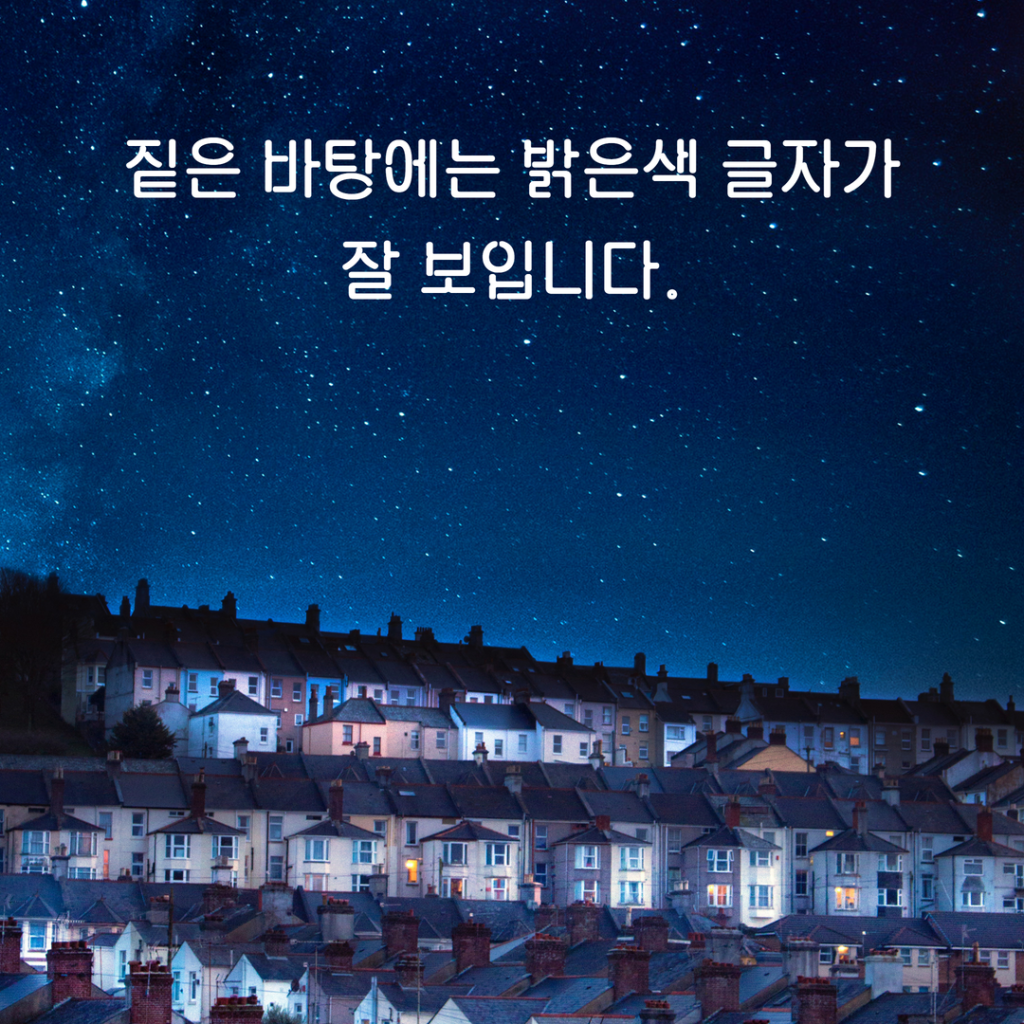

다음과 같은 경우들이 문제입니다.


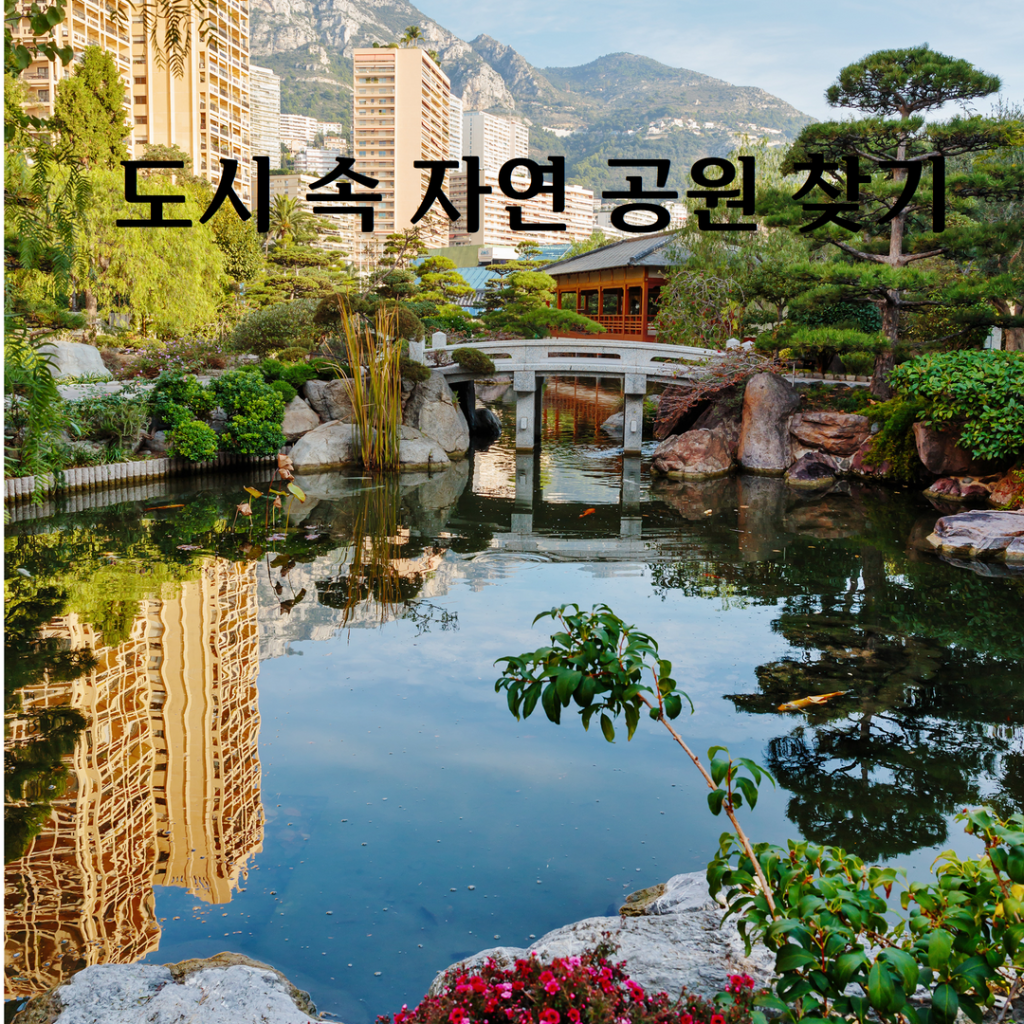
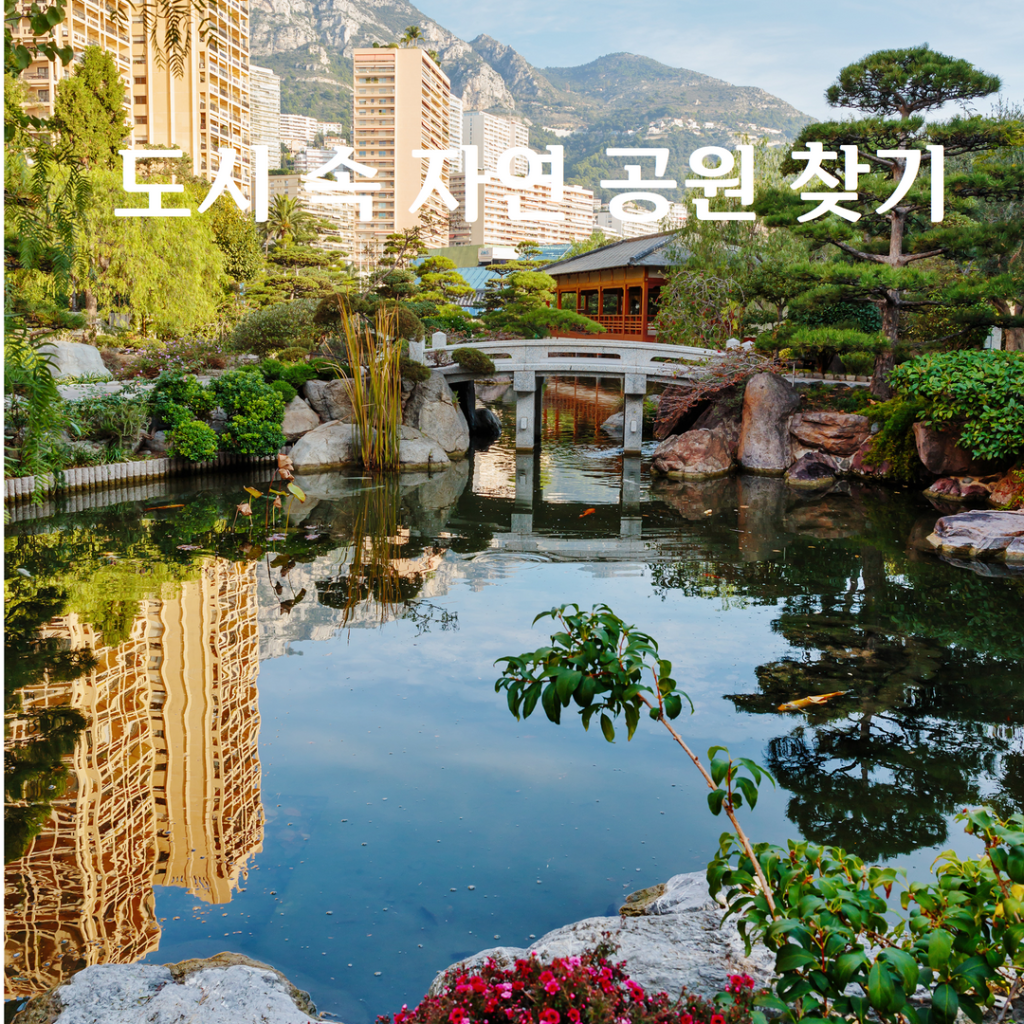
이럴 때 해결할 수 있는 여러 방법들을 하나씩 알려 드리겠습니다.
1. 사진을 어둡게 하고 흰 글씨를 올리기
가장 간단한 방법은 사진을 어둡게 하고 흰색 글씨를 올리는 방법이 있습니다.
아래와 같이 ‘보정’ 에서 ‘어둡게’ 를 선택하면 됩니다.
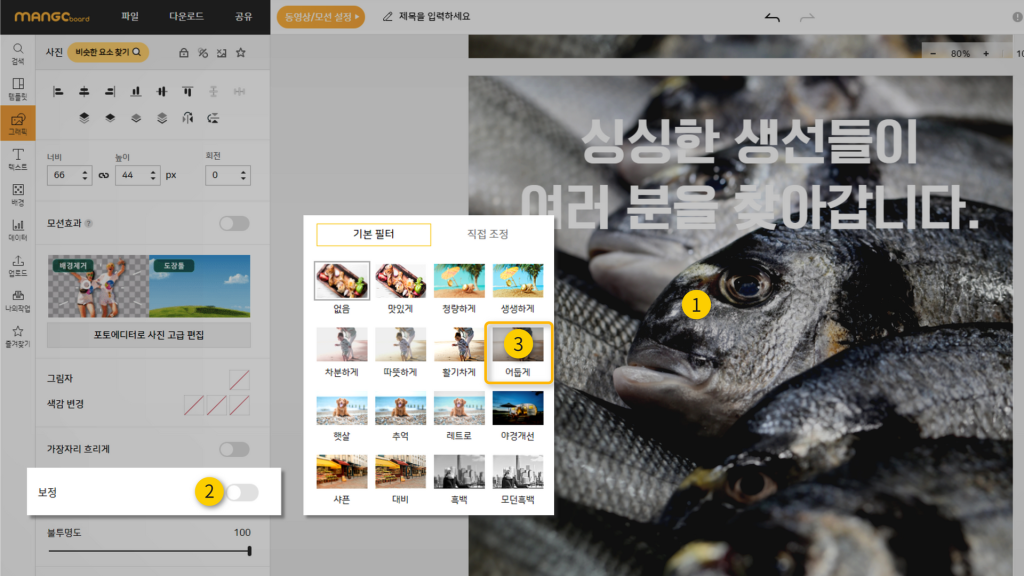
사진을 어둡게 하면 다음과 같이 보이는데

어둡게 함으로써 글씨는 좀 더 잘 보이게 되었습니다만, 사진의 원본 밝기를 유지하고자 할 때에는 이 방법을 쓸 수가
없습니다.
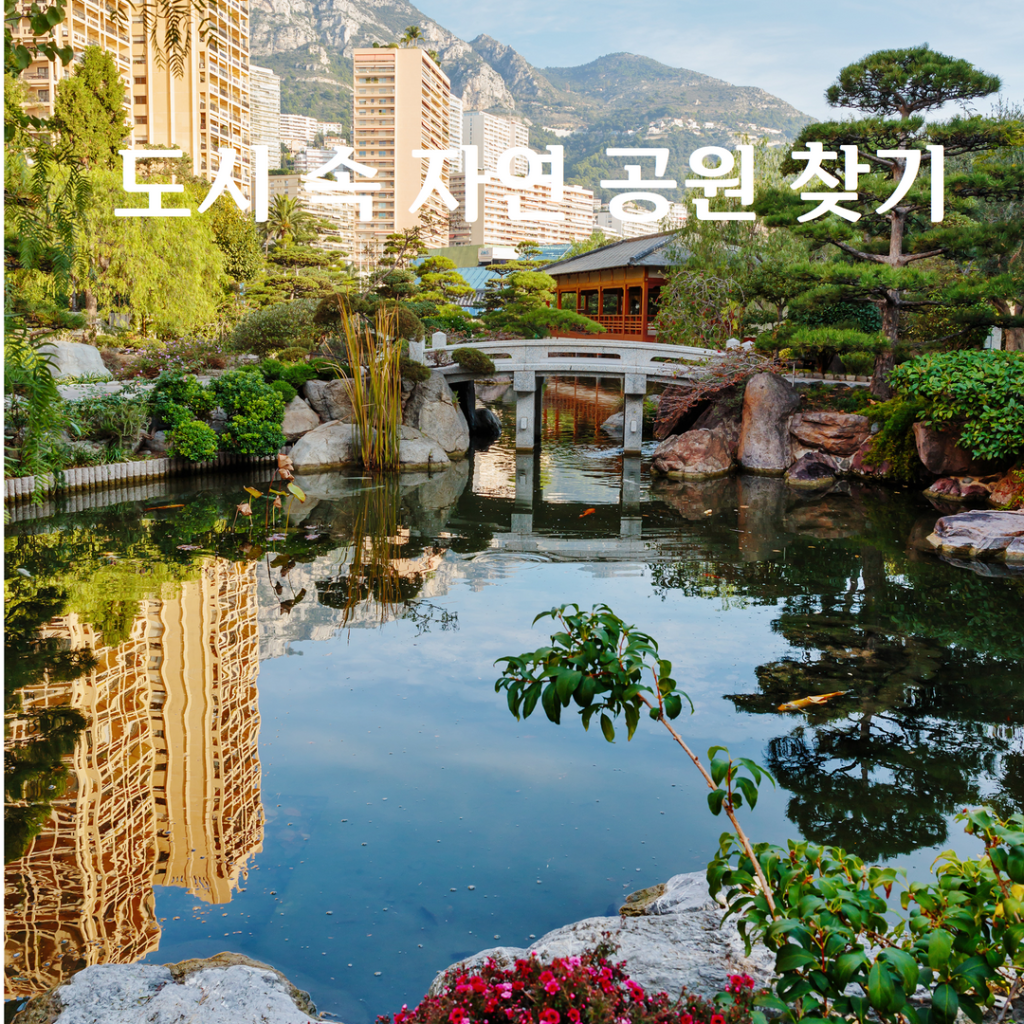
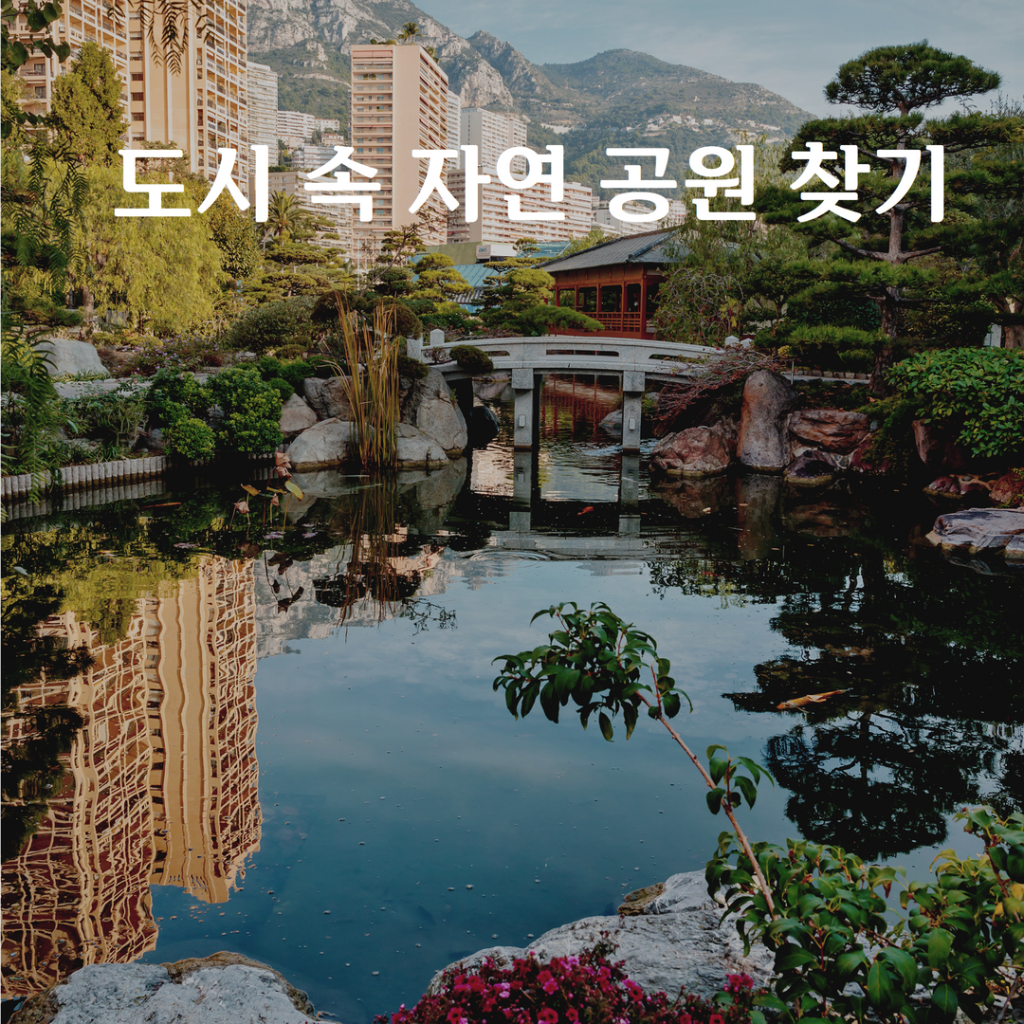
위의 오른쪽의 경우 글씨는 잘 보이지만 밝기를 어둡게 함으로써 분위기가 어두침침해졌습니다.
그러면, 어떤 다른 방법이 있을까요?
지금부터 설명 드리는 방법 중에 가장 잘 어울리는 것을 택하시기 바랍니다.
2. 윤곽선 넣기
망고보드에서는 텍스트에 윤곽선과 이중윤곽선을 넣을 수 있습니다.
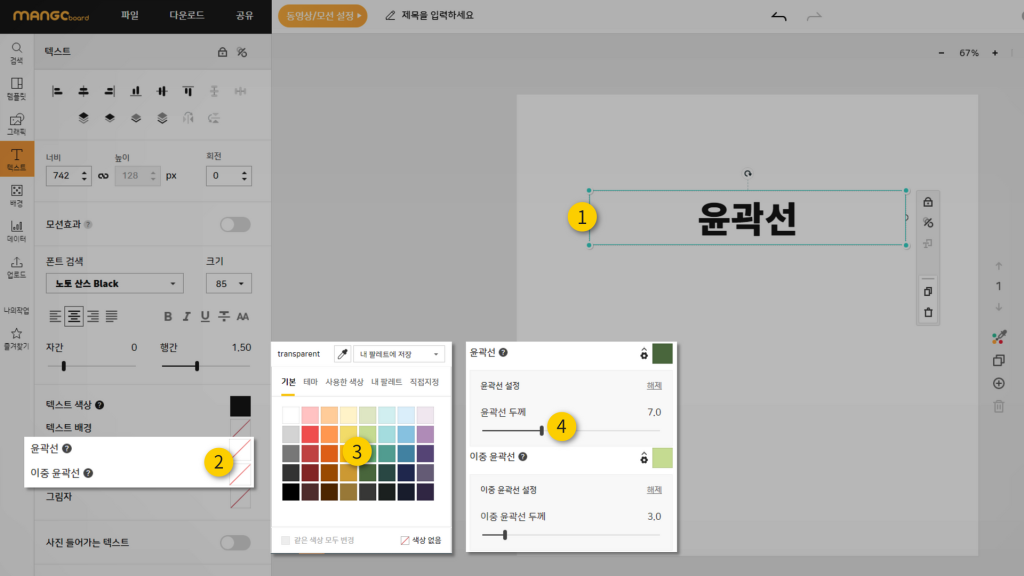
텍스트 윤곽선과 이중 윤곽선의 색상과 두께를 각각 설정할 수 있습니다.
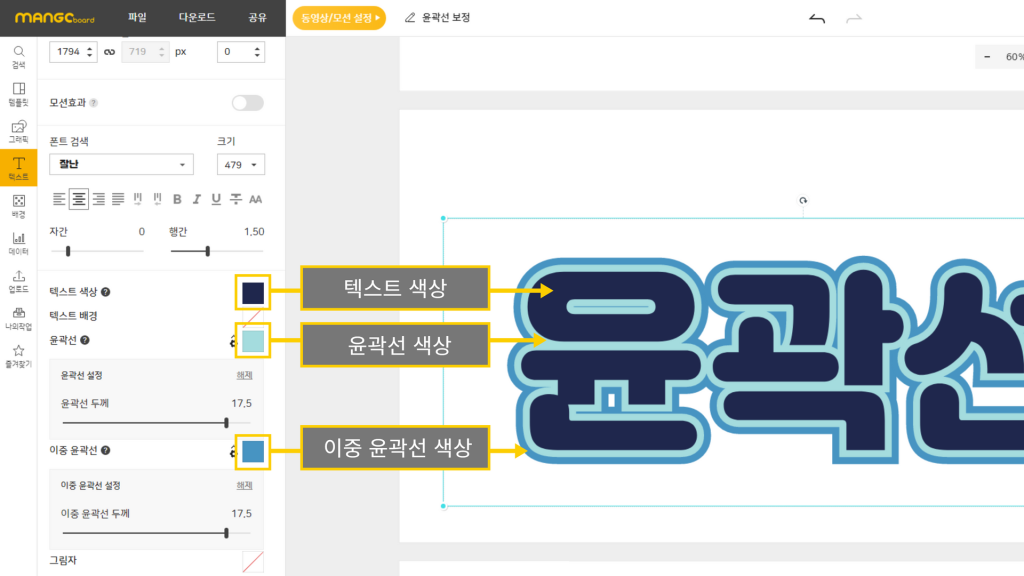
텍스트와 윤곽선, 그리고, 이중 윤곽선의 색상을 선택할 때에는 짙은 색과 밝은 색(주로 흰색)을 엇갈리게 사용하는 것
이 좋습니다. 폰트 색상을 짙은 색으로 설정하였을 경우 윤곽선 색상은 밝은 색을, 그리고, 이중 윤곽선의 색상은 다시
짙은 색을 설정하면 됩니다.
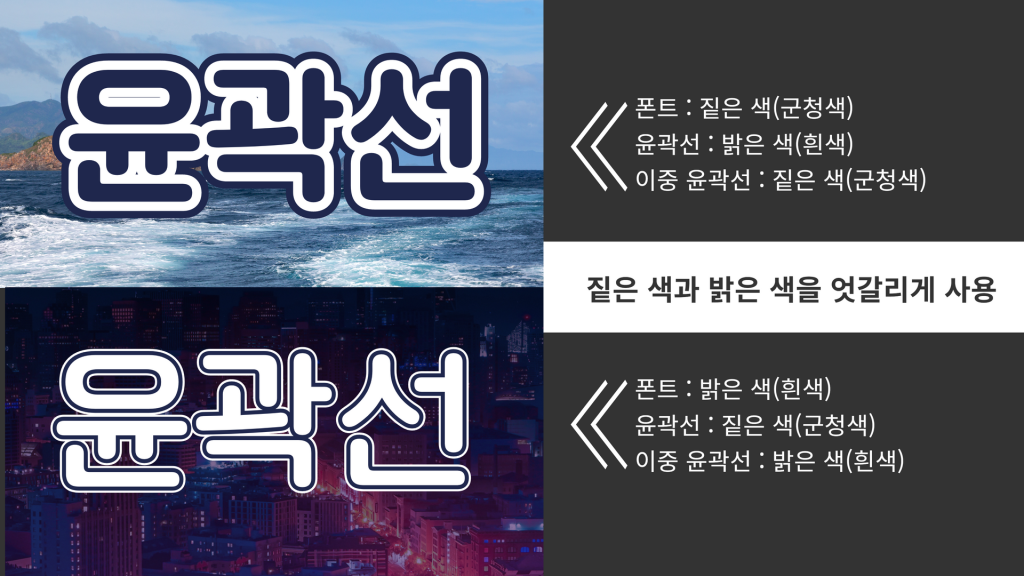
그리고, 폰트는 너무 얇지도 두껍지도 않은 적당히 두꺼운 종류(예를 들면 옴니고딕 40, 50, 잘난, 옴니굴림 40,50
등)를 선택하는 것이 좋습니다.
윤곽선의 두께는 약간 두꺼울 경우 귀여운 느낌을 줄 수 있으나, 너무 과한 경우는 무게감이 떨어지므로 여러 번 시
도를 하여 적당한 정도를 잘 맞추는 것이 필요합니다.
그리고, 윤곽선과 이중 윤곽선 모두 사용해도 되지만, 윤곽선 하나만으로도 해결이 되는 경우도 있는 점 참조하시기
바랍니다.
위의 원리를 이용하면 다음과 같이 윤곽선을 사용해서 글씨가 잘 보이게 할 수 있습니다.
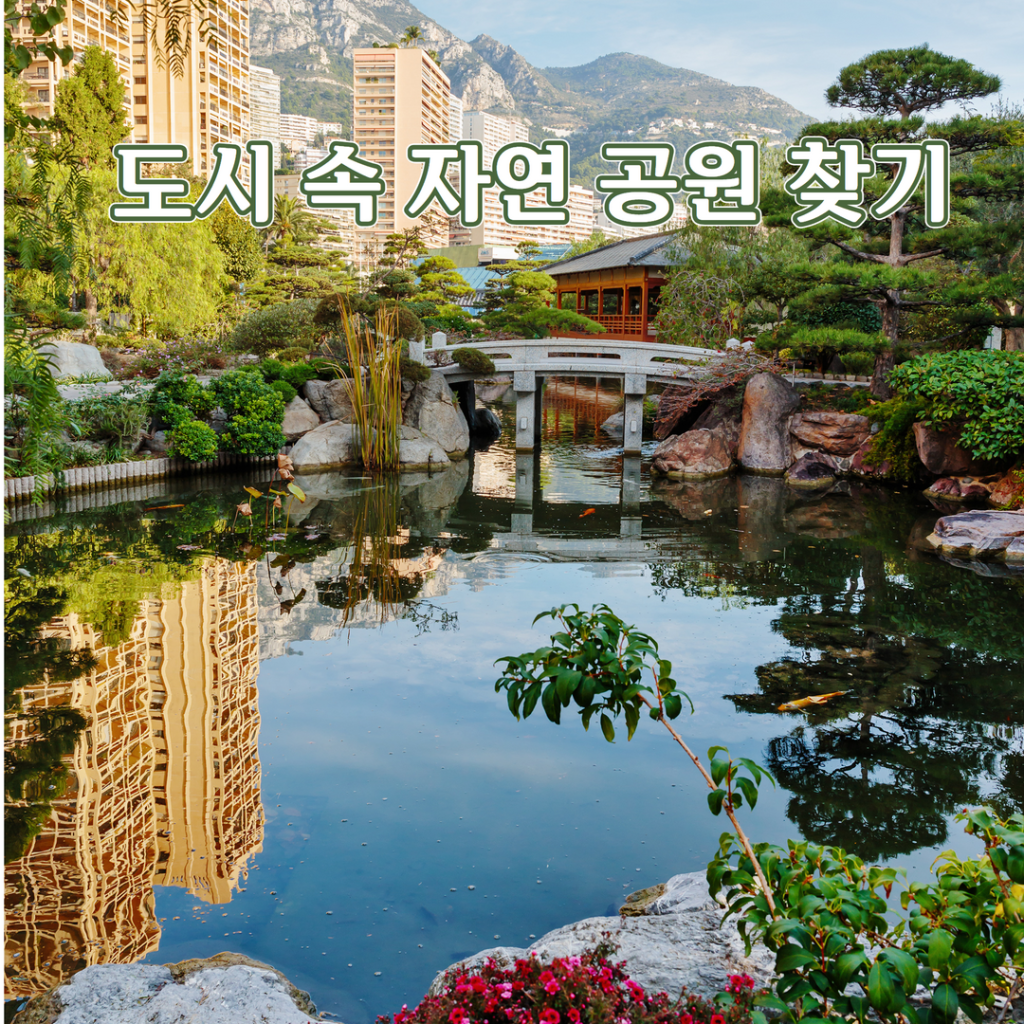
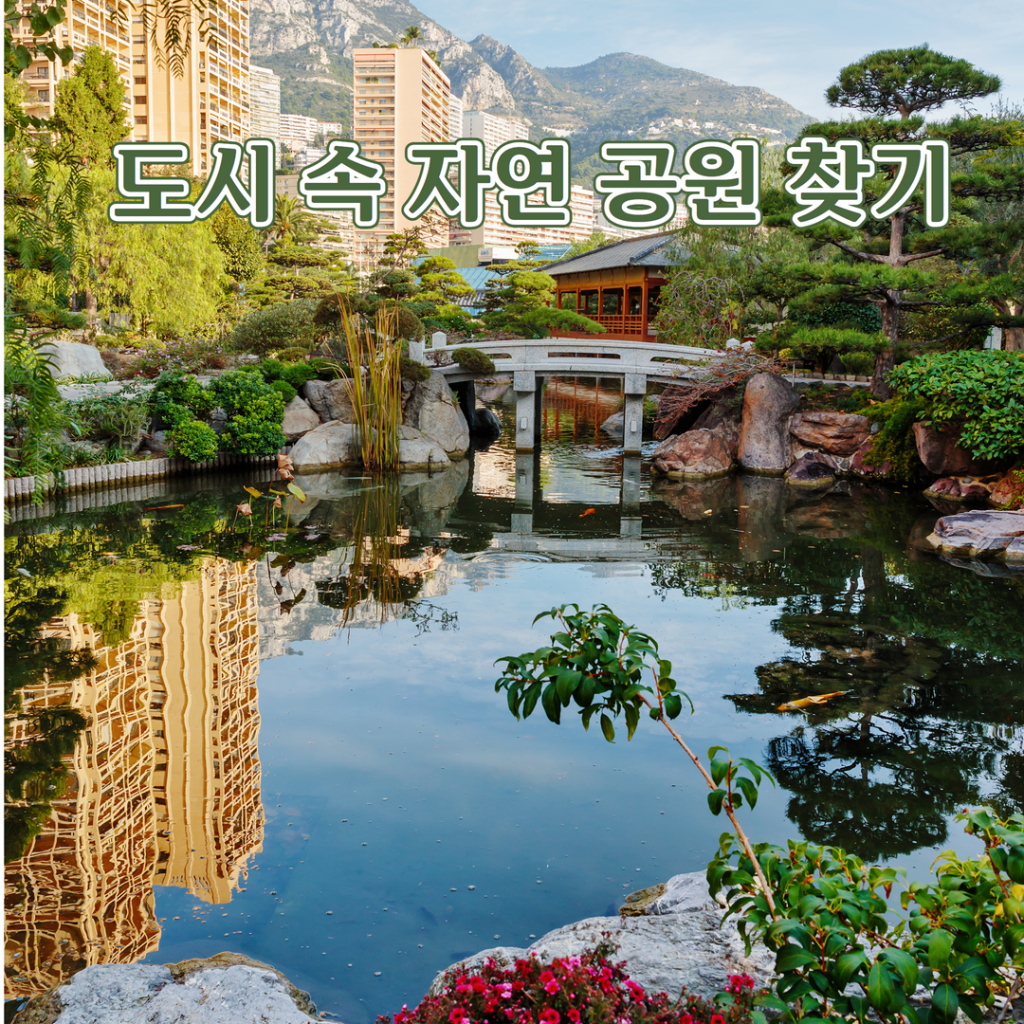
이렇게 텍스트 윤곽선과 이중 윤곽선을 사용해서 글씨가 잘 보이게 하였습니다만, 위의 생선 사진의 경우 더 좋은
방법이 있습니다.
3. 가장자리 흐리게 하기
망고보드에 사진 ‘가장자리 흐리게’ 하는 기능을 활용하는 방법이 있습니다.
‘가장자리 흐리게’ 기능은 사진이 배경이나 프레임 안에 있을 경우 사용할 수 없습니다. 사진을슬라이드에 올려 놓
은 상태에서 클릭한 후 좌측 ‘가장자리 흐리게’ 를 활성화 하고, 방향과 범위를 설정합니다.
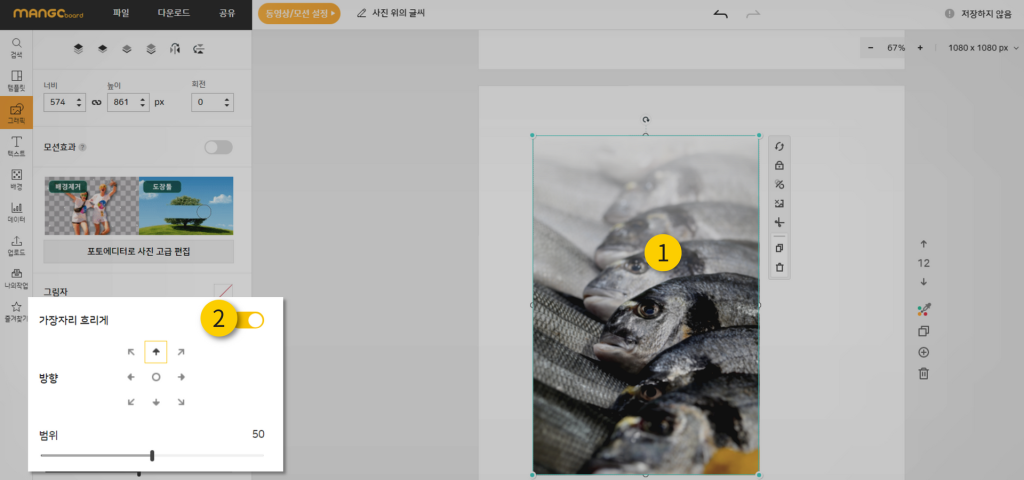
물고기 사진의 경우 사진의 위쪽 부분에 글씨를 올리려고 하므로, 위쪽 방향으로 흐리게를 설정해야 합니다.
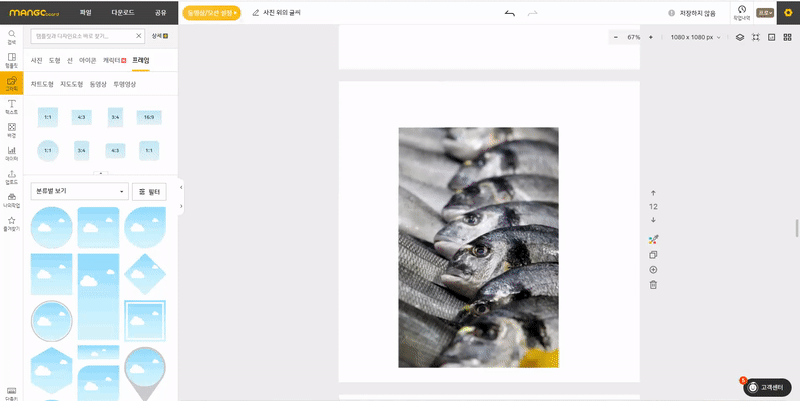
배경 색상을 지정해 줘야 하는데, 사진의 색상과 가장 잘 스며 드는 색상을 지정해야 합니다. 저 물고기 사진의 경우 흰
색의 글씨를 올리려고 하는데 물고기 색상이 잘 스며드는 어두운 색으로 짙은 군청색을 배경으로 지정하였습니다.
(아래)
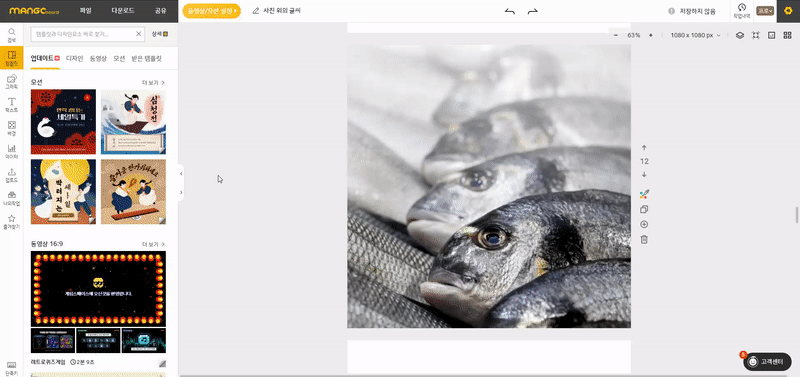
이렇게 ‘가장자리 흐리게’ 를 통해 사진을 편집한 후 흰색 글씨를 올려 보았습니다. 편집 전과 비교해 보시면 확실히 글
씨가 잘 보이면서 자연스럽게 보입니다.


지금까지 사진 위에 글씨를 잘 보이게 편집하는 여러 가지 방법에 대해 설명 드렸습니다. 상황에 가장 맞는 방법을 선
택하여 커뮤니케이션이 잘 되는 디자인을 만들어 가시기 바랍니다.

